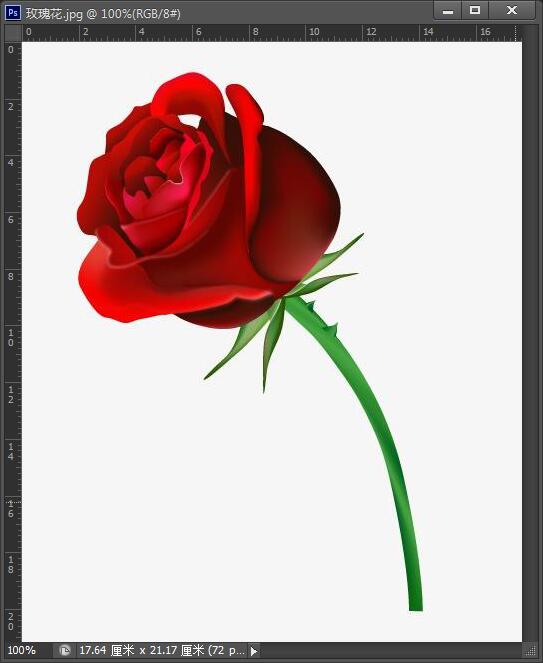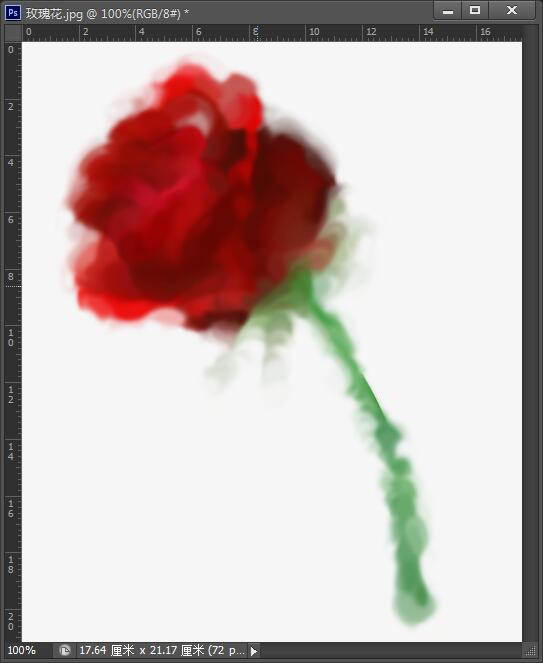发布时间:2020-06-12 11:03:21
使用“历史记录工具”在某个历史状态上恢复图像原貌
历史记录画笔工具组包括历史记录画笔工具和历史记录艺术画笔工具,使用它们可以恢复图像某一部分的历史记录状态,而不改变其他区域。1、历史记录画笔工具
使用“历史记录画笔工具”可以在图像的某个历史状态上恢复图像,图像中未被修改过的区域将保持不变。单击工具箱中的历史记录画笔工具”按钮后,在其属性栏中设置画笔大小、模式等参数后,按住鼠标左键不放,在图像中需要恢复的位置处拖动,光标经过的位置即会恢复为图像的原貌,而图像中未被修改过的区域将保持不变。
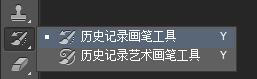
2、历史记录艺术画笔工具
使用“历史记录艺术画笔工具”可以使图像产生一定的艺术笔触,将图像的颜色分化为类似粉状的艺术笔触,适用于制作艺术图像。单击工具箱中的“历史记录艺术画笔工具”按钮其属性栏如下图所示。

➢“不透明度”文本框:用于设置历史记录艺术画笔描绘的不透明度。
➢“样式”下拉列表框:在其下拉列表框中可以选择描绘的类型。
➢“区域”文本框:用于设置历史记录艺术画笔描绘的范围。
➢"容差”文本框:用于设置历史记录艺术画笔所描绘的颜色与所要恢复的颜色之间的差异程度。输入的数值越小,图像恢复的精确度就越高。
使用“ 历史记录艺术画笔工具”后,图像的效果对比如下图所示。